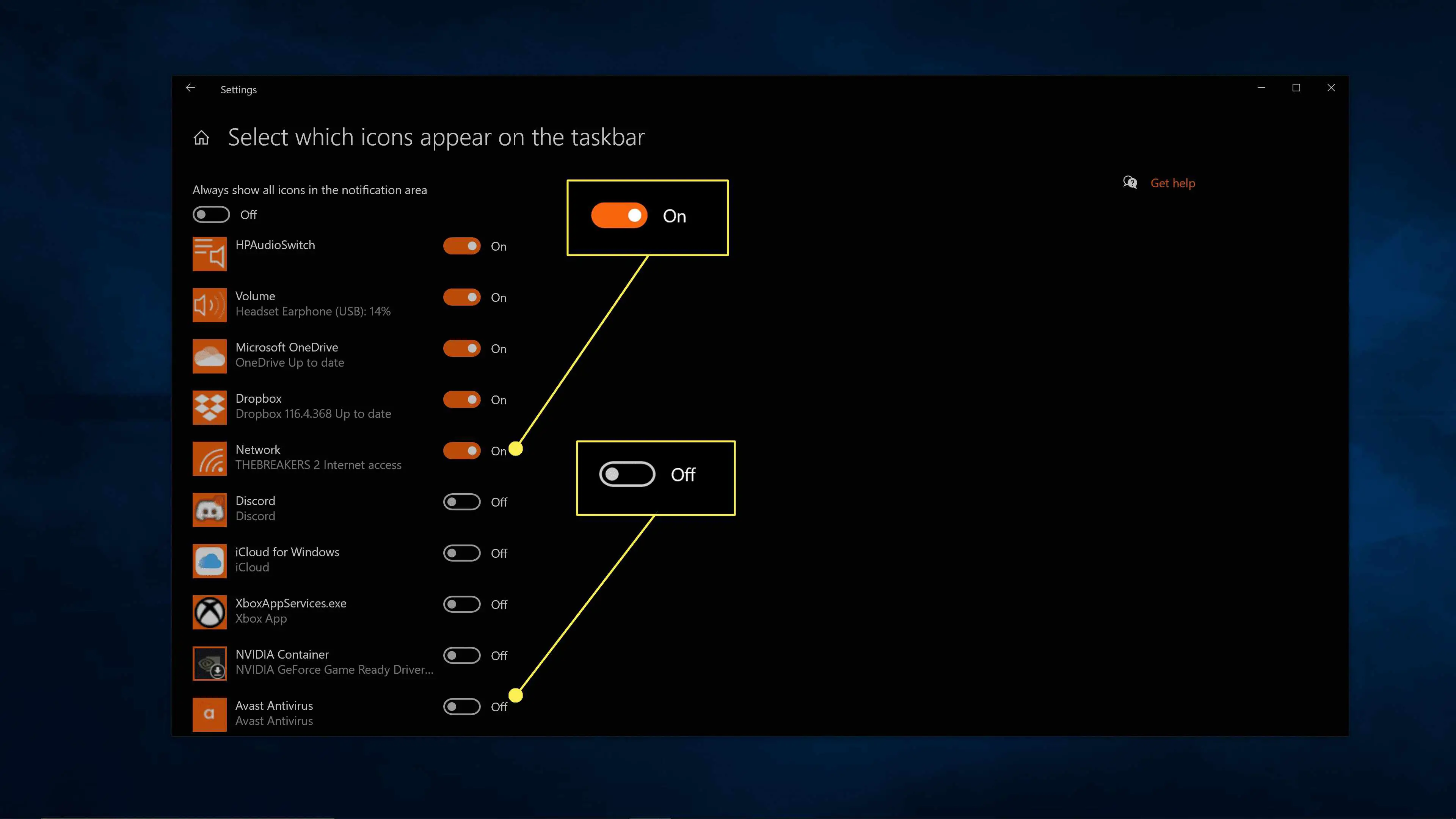O que saber
- Clique e arraste qualquer ícone da bandeja do sistema da área expandida para a área padrão se quiser vê-lo sempre.
- Clique e arraste qualquer ícone da bandeja do sistema para a bandeja expandida se não quiser vê-lo.
- Navegar para Definições > Personalização > Barra de Tarefas > Ligue e desligue os ícones do sistema para mostrar ou ocultar ícones individuais.
Como mostrar ícones ocultos na bandeja do sistema do Windows 10
A bandeja do sistema do Windows 10 consiste em duas partes: uma seção de ícones que estão sempre visíveis e uma seção de ícones que você só vê quando clica no botão expandido da bandeja do sistema. Se um ícone estiver oculto na bandeja do sistema expandida, tudo o que você precisa fazer para mostrá-lo é arrastá-lo da bandeja expandida para a bandeja padrão. Veja como mostrar ícones ocultos na bandeja do sistema do Windows 10:
-
Clique no ^ ícone localizado à esquerda dos ícones da bandeja do sistema para abrir a bandeja expandida.
-
Clique e segure um ícone da bandeja do sistema expandida.

-
Arraste o ícone para a bandeja do sistema padrão.
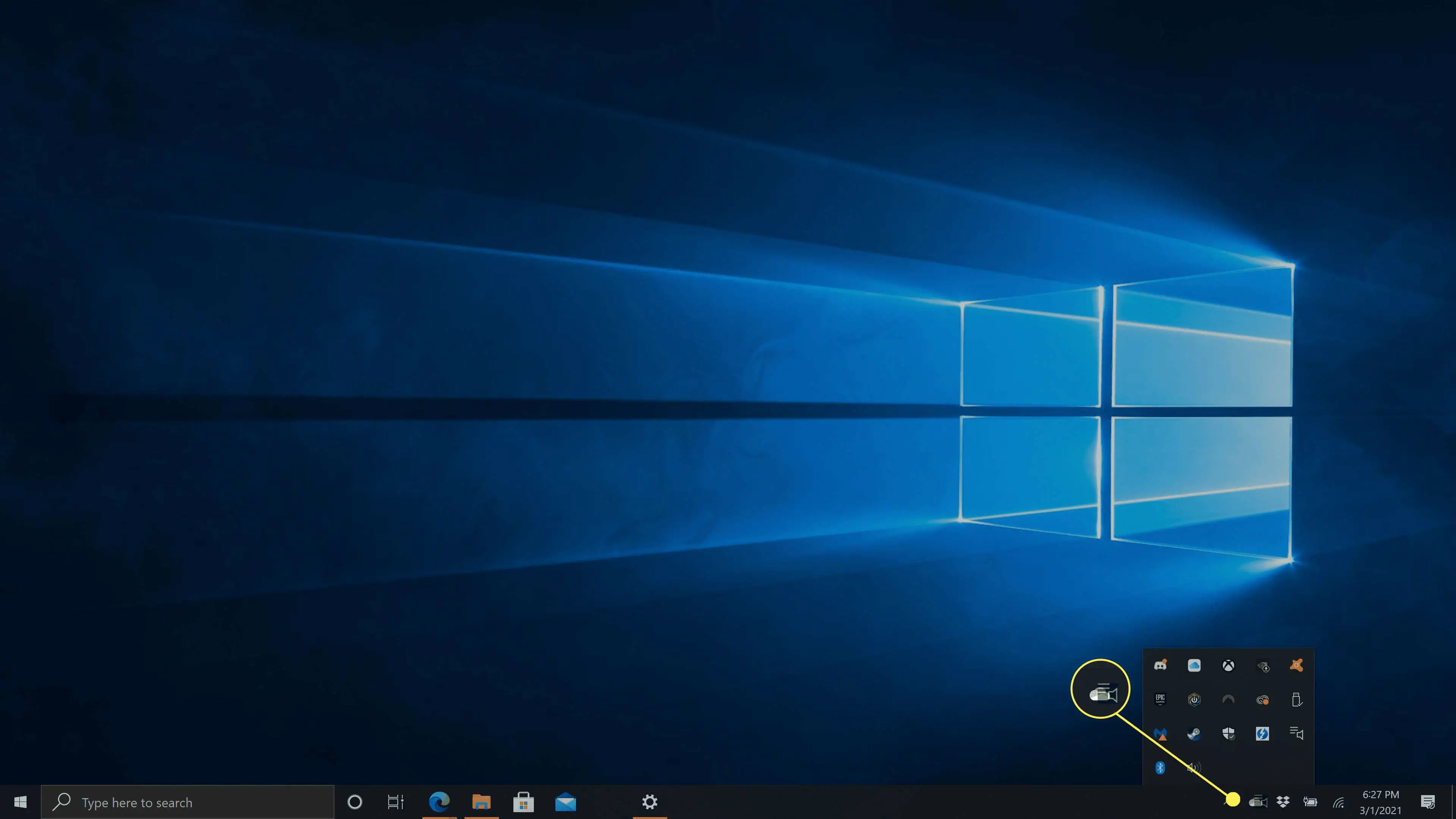
-
Solte o botão esquerdo do mouse.
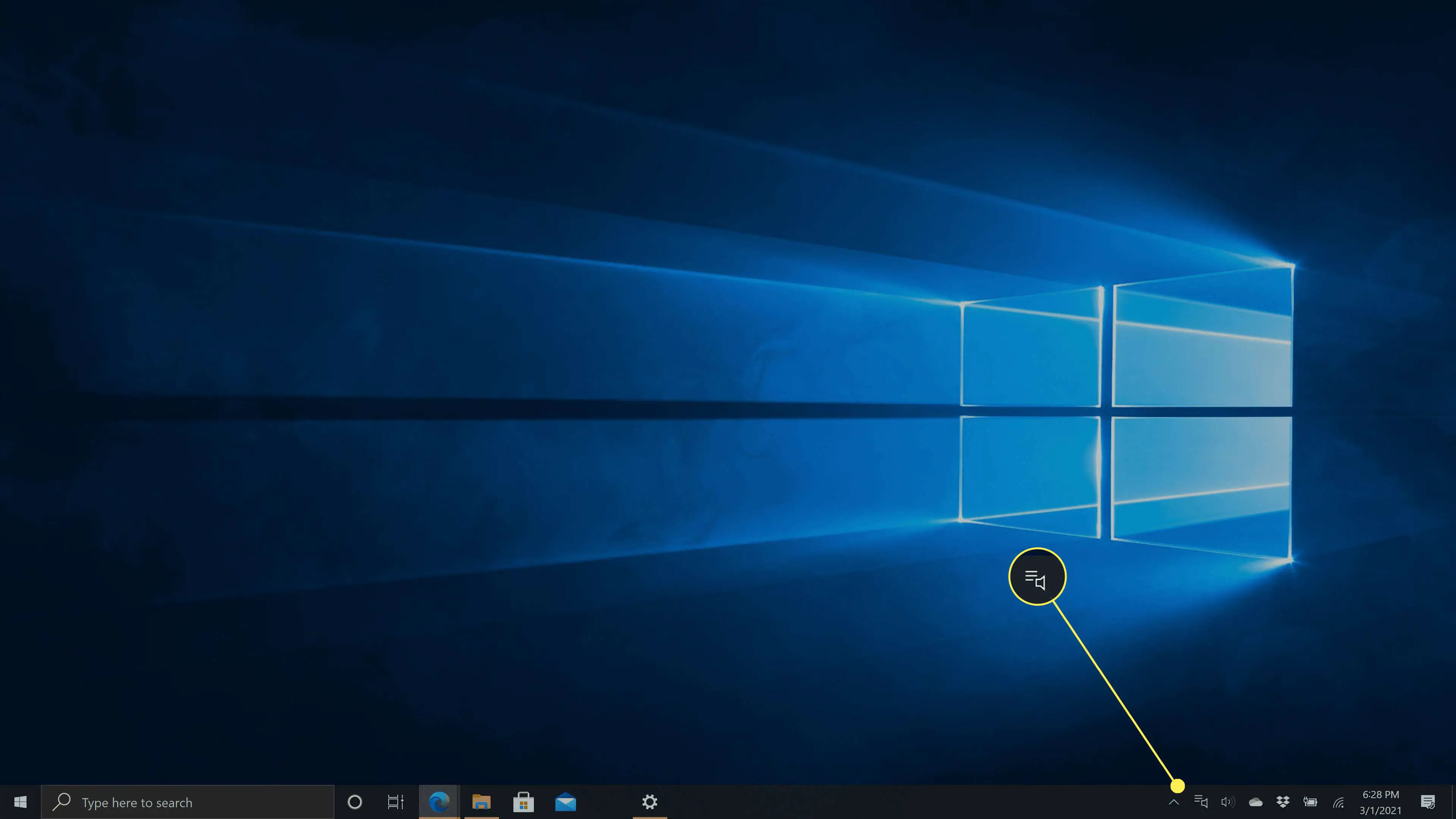
Se não gostar do posicionamento do ícone, você pode clicar e arrastar para a esquerda ou direita para posicioná-lo onde quiser na bandeja.
Como ocultar ícones na bandeja do sistema do Windows 10
A maneira mais fácil de ocultar um ícone que você não deseja ver na bandeja do sistema é reverter o processo da seção anterior.
-
Clique e segure um ícone na bandeja do sistema.
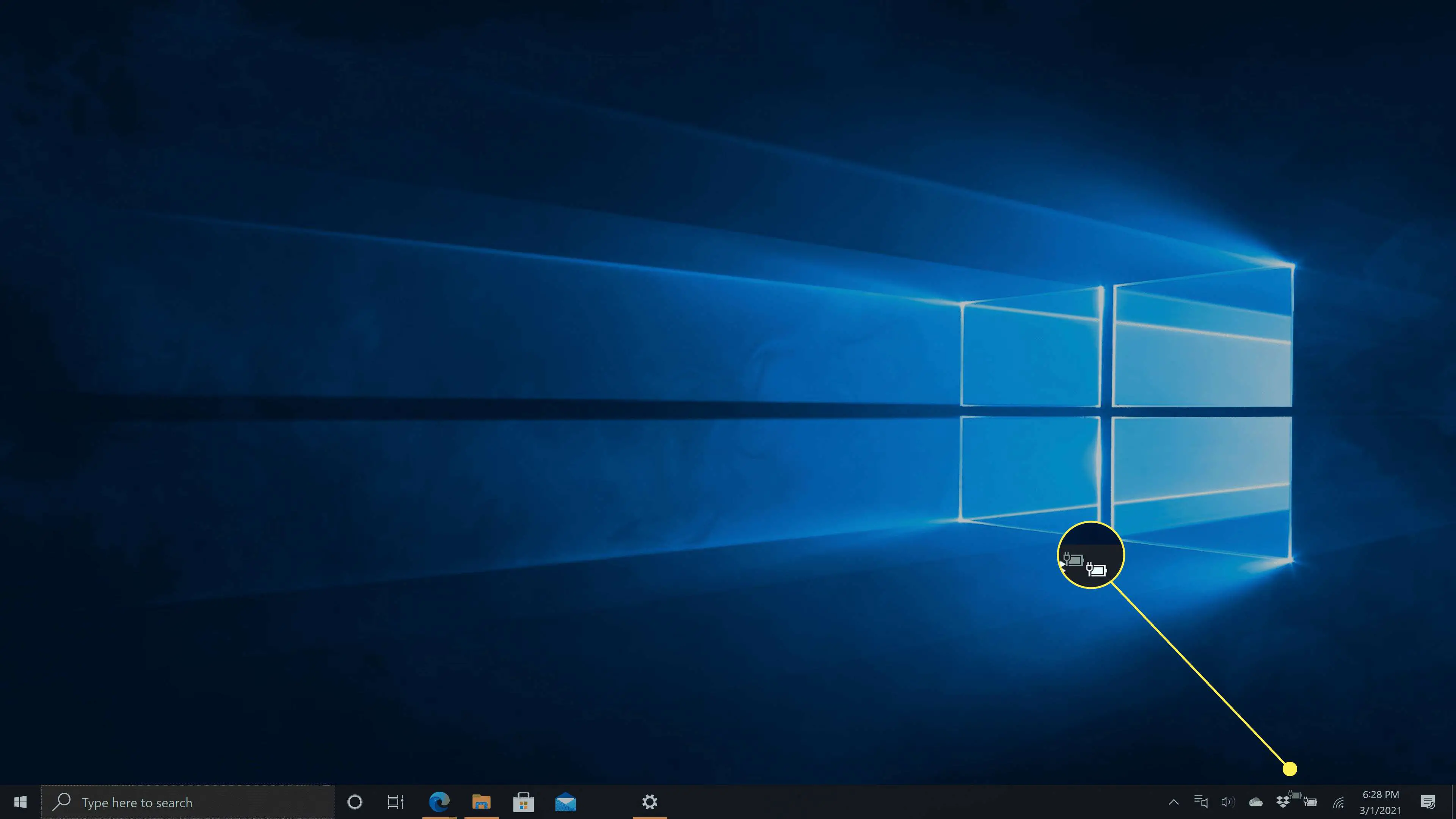
-
Arraste o ícone para o ^ ícone.
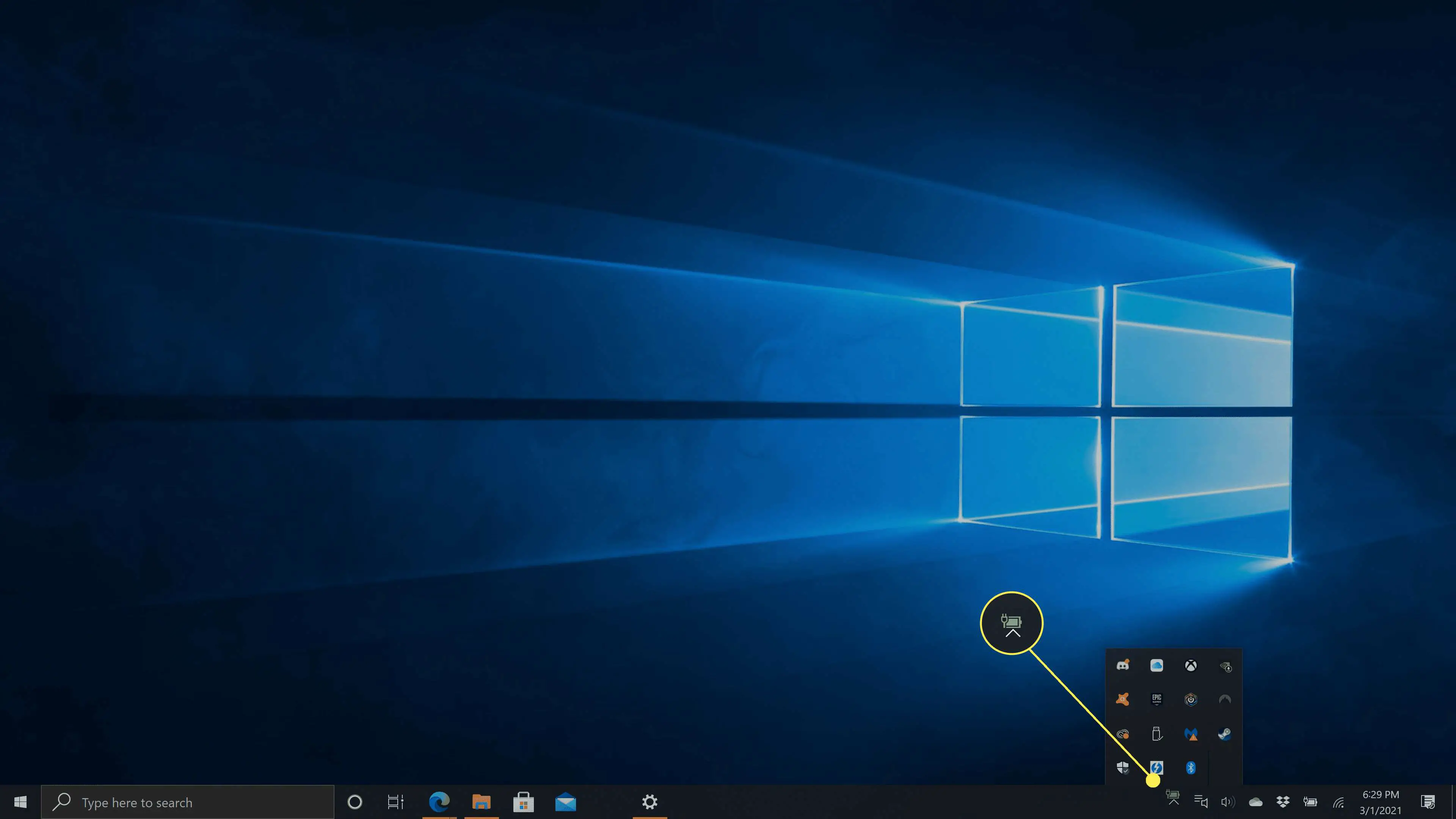
-
Posicione o ícone onde quiser na bandeja do sistema expandida.
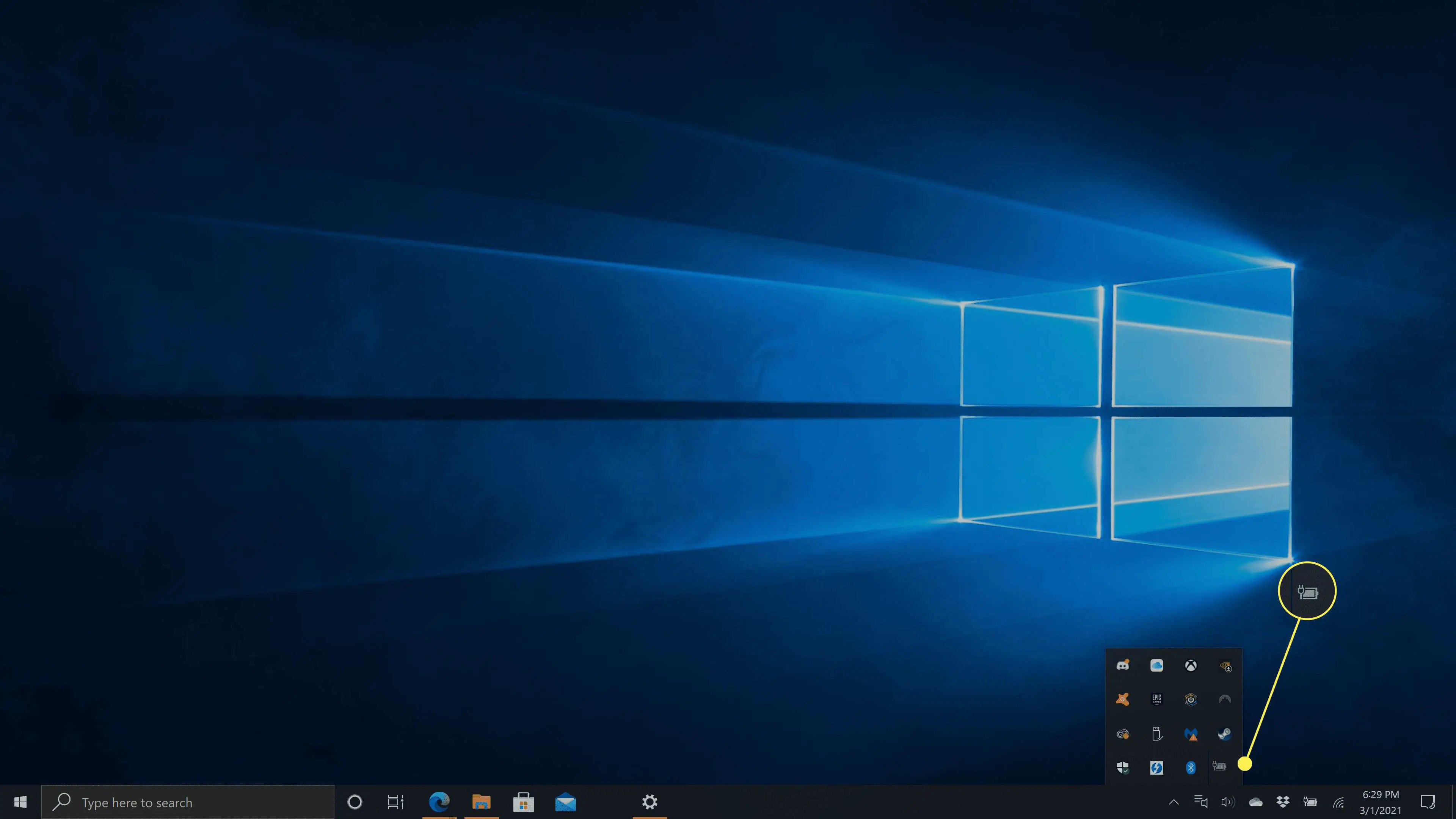
-
Solte o botão esquerdo do mouse.
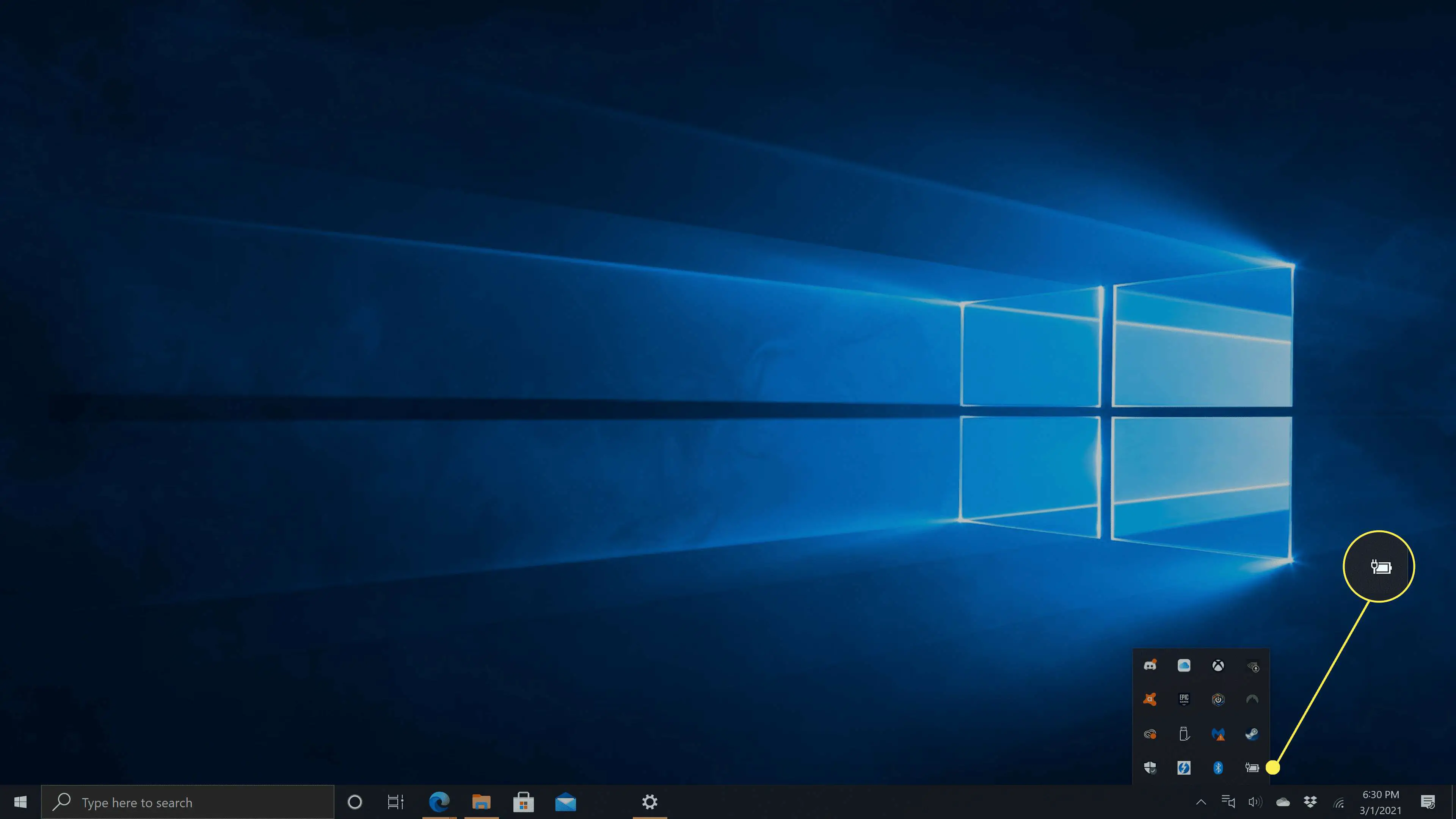
Como mostrar e ocultar ícones da bandeja do sistema do Windows 10
O Windows 10 também oferece um menu para ocultar ou mostrar rapidamente os ícones da bandeja do sistema. Este menu se aplica aos ícones do sistema, como os ícones de volume e energia, além dos ícones que representam seus aplicativos. Se o ícone da bateria estiver faltando, por exemplo, este método permite recuperá-lo rapidamente. Este processo não desativa os ícones da bandeja do sistema. Os ícones são definidos como Sobre e aparecer na área principal da bandeja do sistema ou definir como Fora e aparecem na bandeja do sistema expandida. Se você deseja remover os ícones completamente, pule para a próxima seção. Veja como escolher quais ícones aparecem na barra de tarefas do Windows 10:
-
Abra o Definições aplicativo.
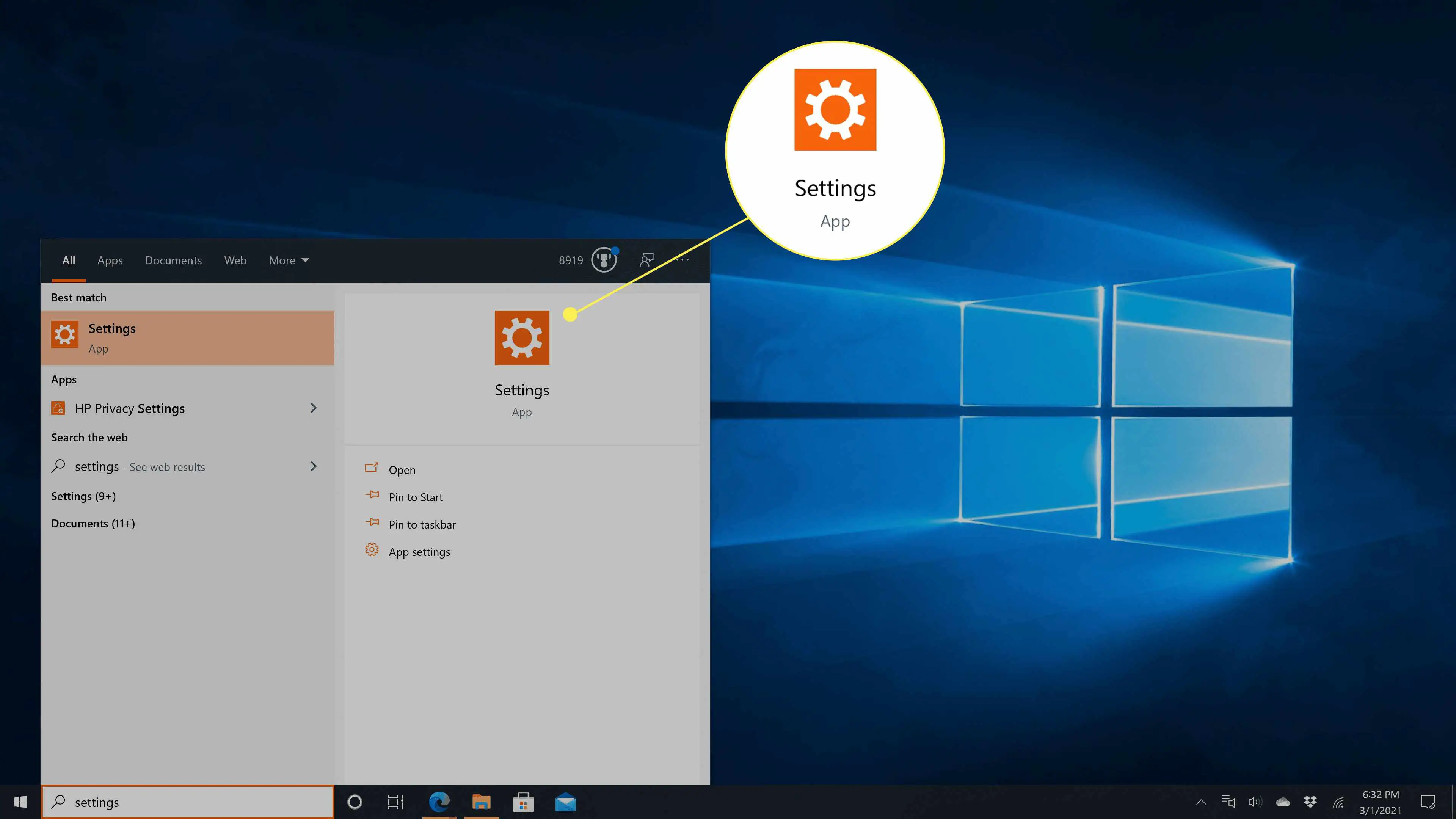
-
Clique Personalização.
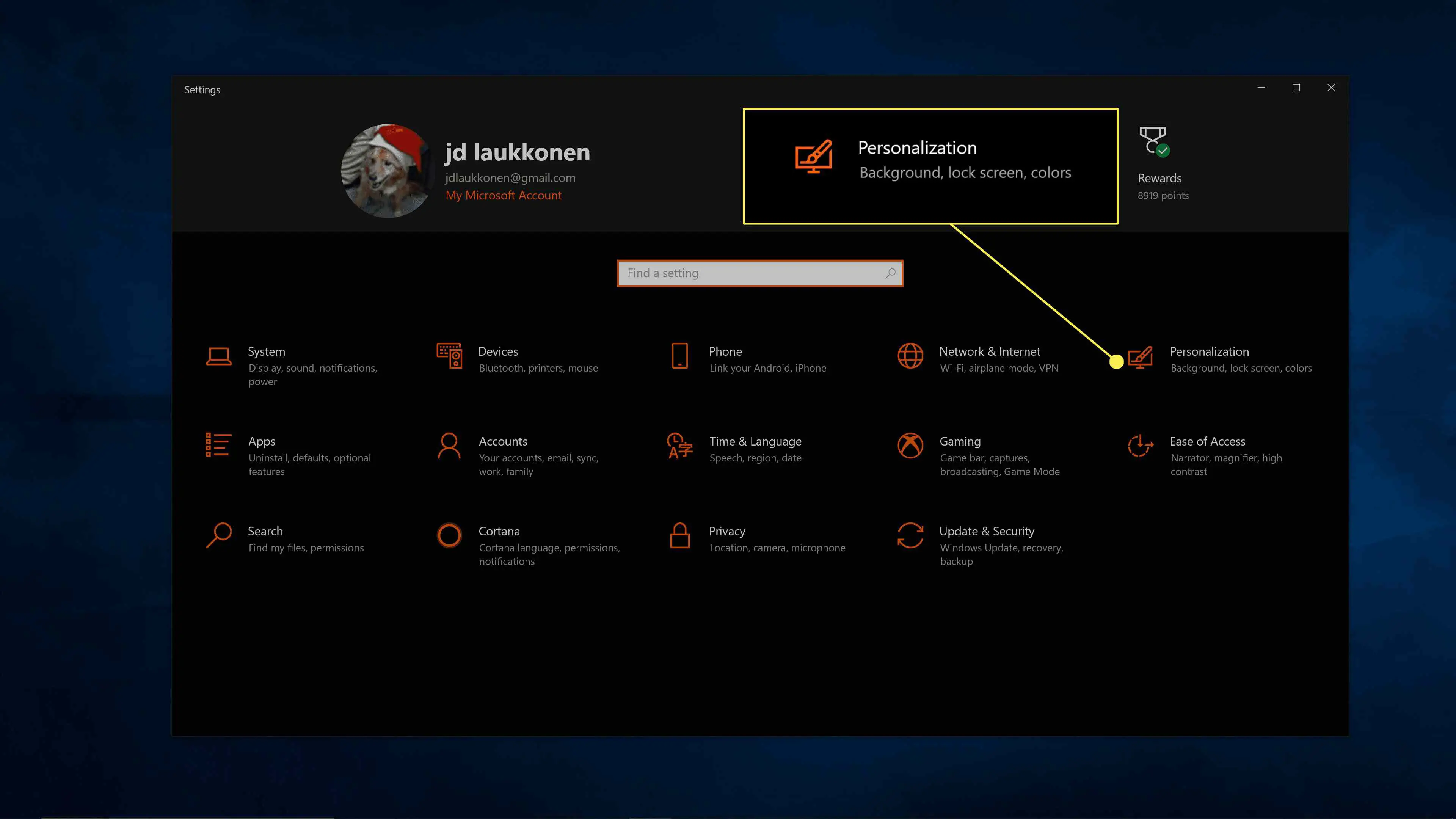
-
Clique Barra de Tarefas.
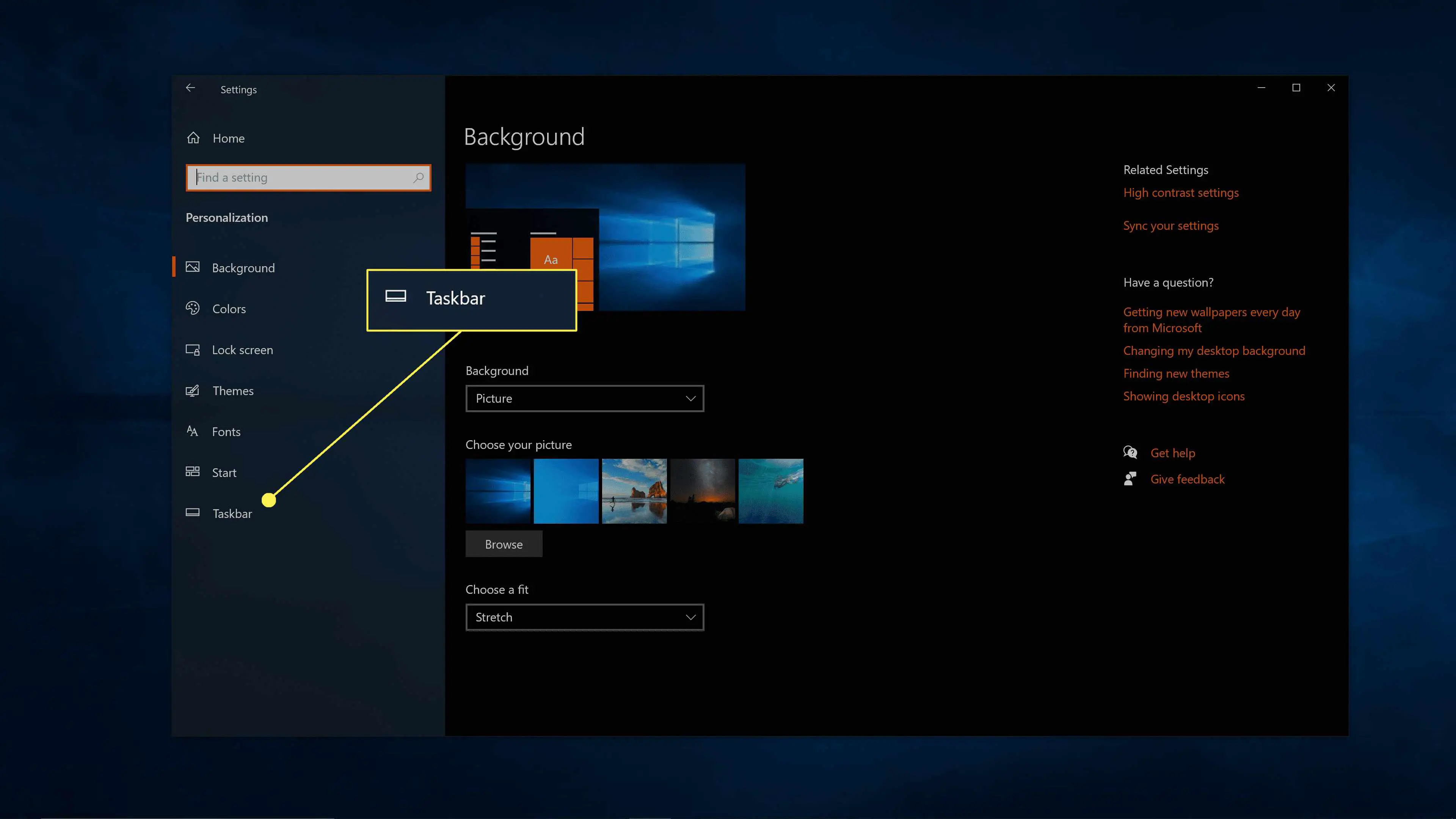
-
Clique Selecione quais ícones aparecem na barra de tarefas.
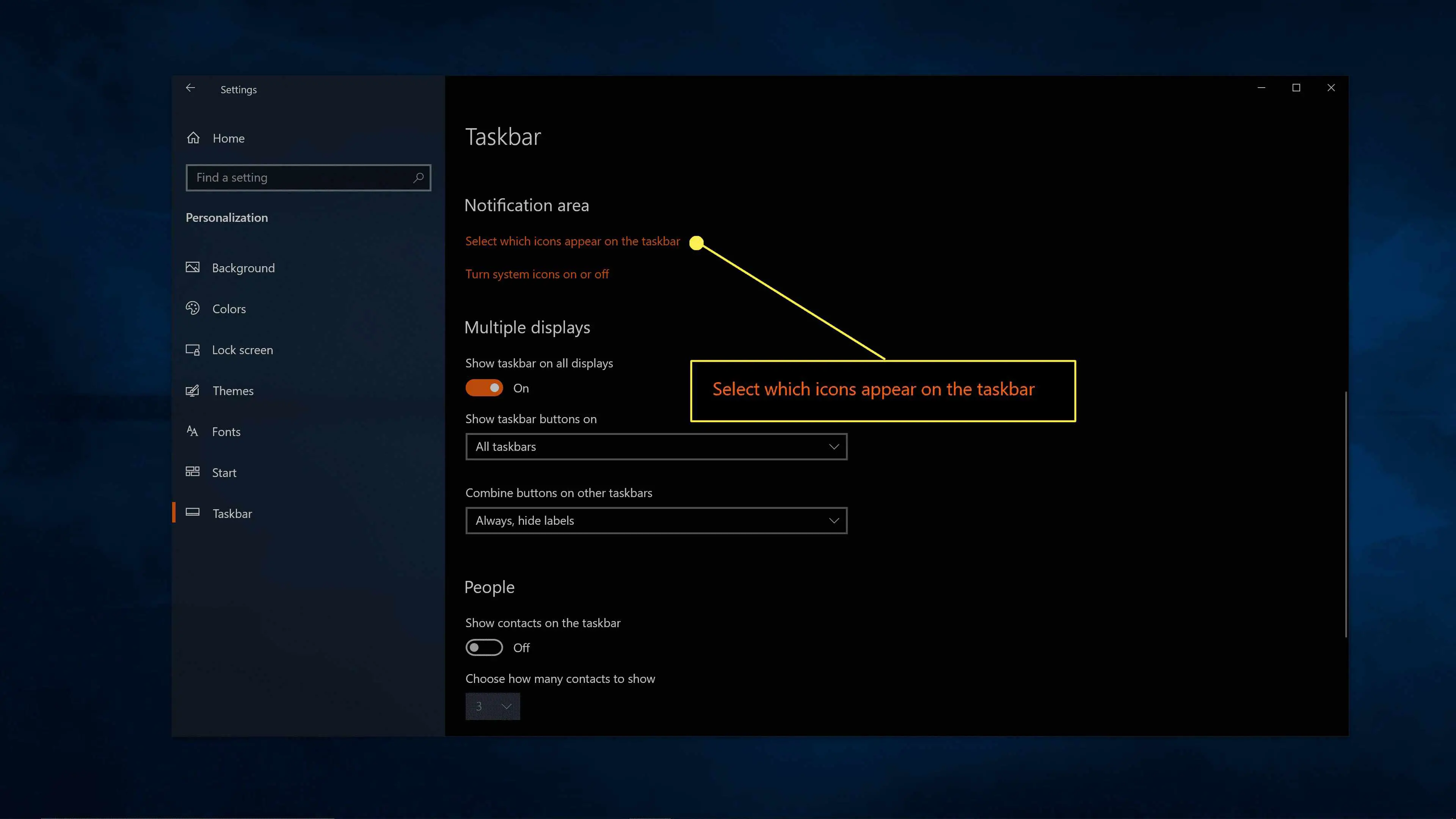
-
Clique para alternar para Sobre para ícones que você deseja mostrar, e Fora para ícones que você deseja ocultar.
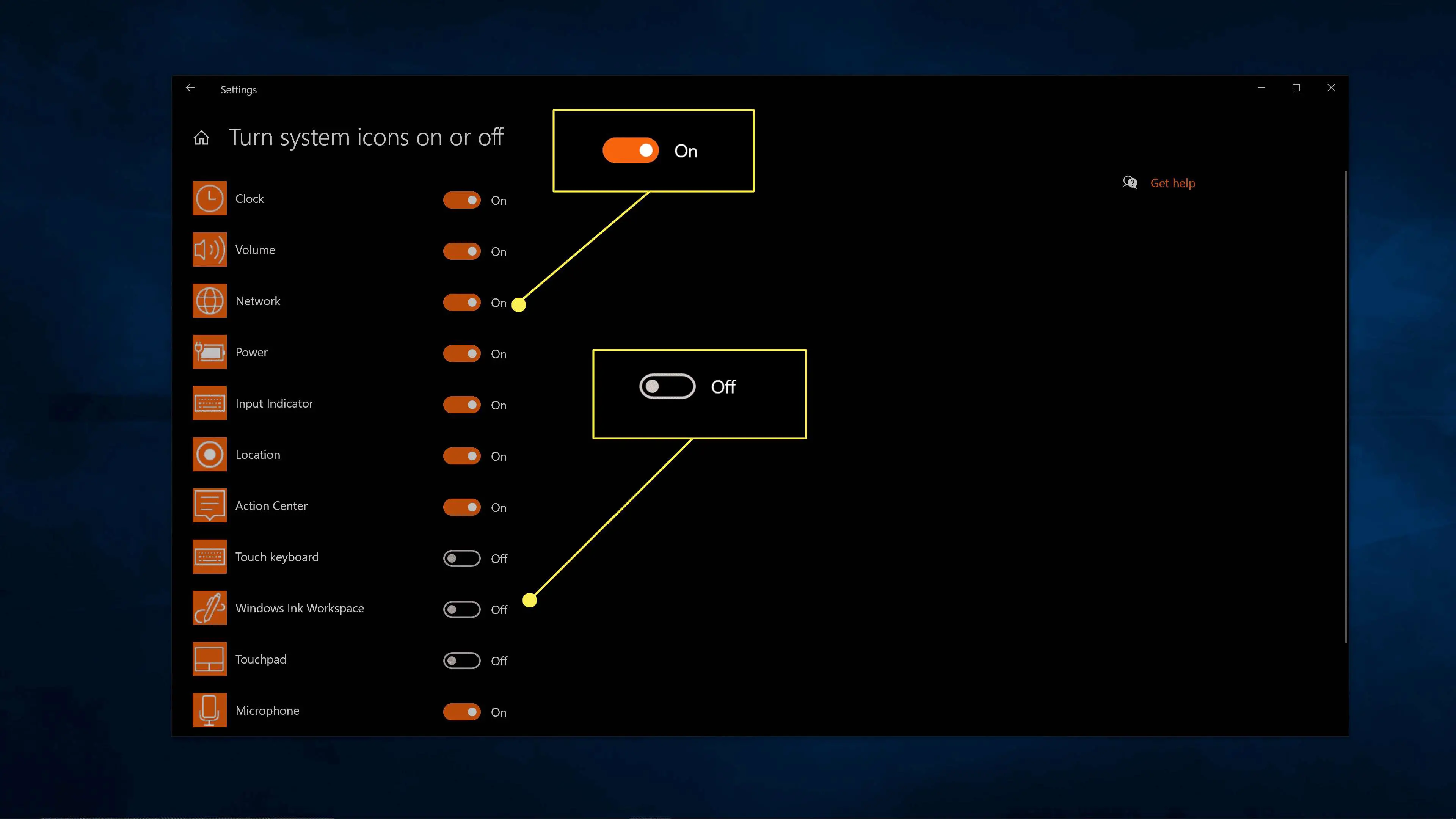
Se você ligar o Sempre mostrar todos os ícones na área de notificação alternar, você não terá mais uma área oculta da bandeja do sistema. Cada ícone estará sempre visível na bandeja do sistema.
Como remover ícones da bandeja do sistema
Se você quiser evitar que um ícone da bandeja do sistema apareça na bandeja principal ou na bandeja expandida, você também pode fazer isso. No entanto, esta opção está limitada a ícones do sistema, como volume e bateria. Os ícones que representam seus aplicativos não podem ser desligados dessa maneira, embora alguns aplicativos individuais forneçam uma opção para impedir que o aplicativo apareça na bandeja do sistema. Veja como ativar e desativar os ícones da bandeja do sistema do Windows 10:
-
Abra o Definições aplicativo.
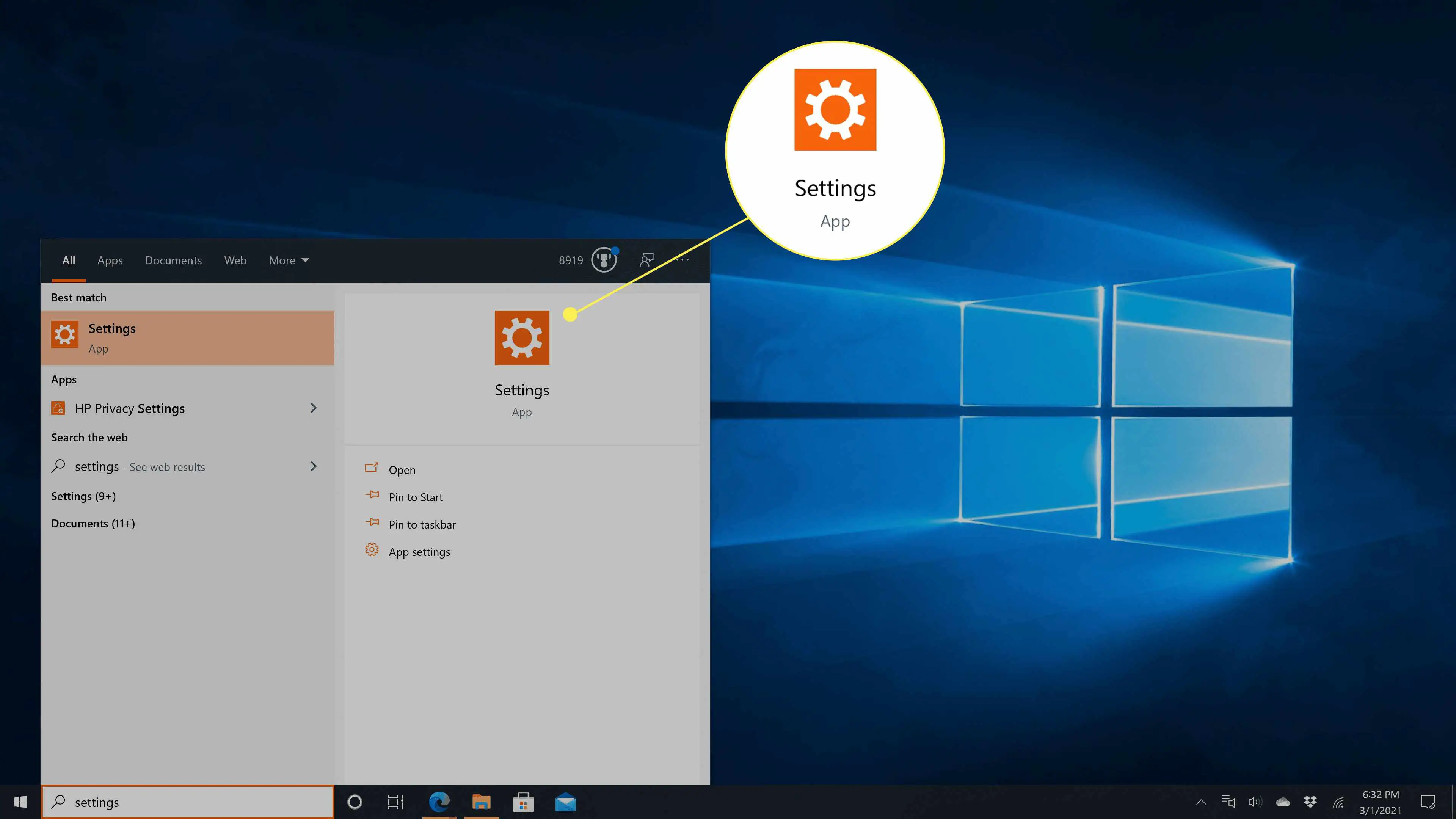
-
Clique Personalização.
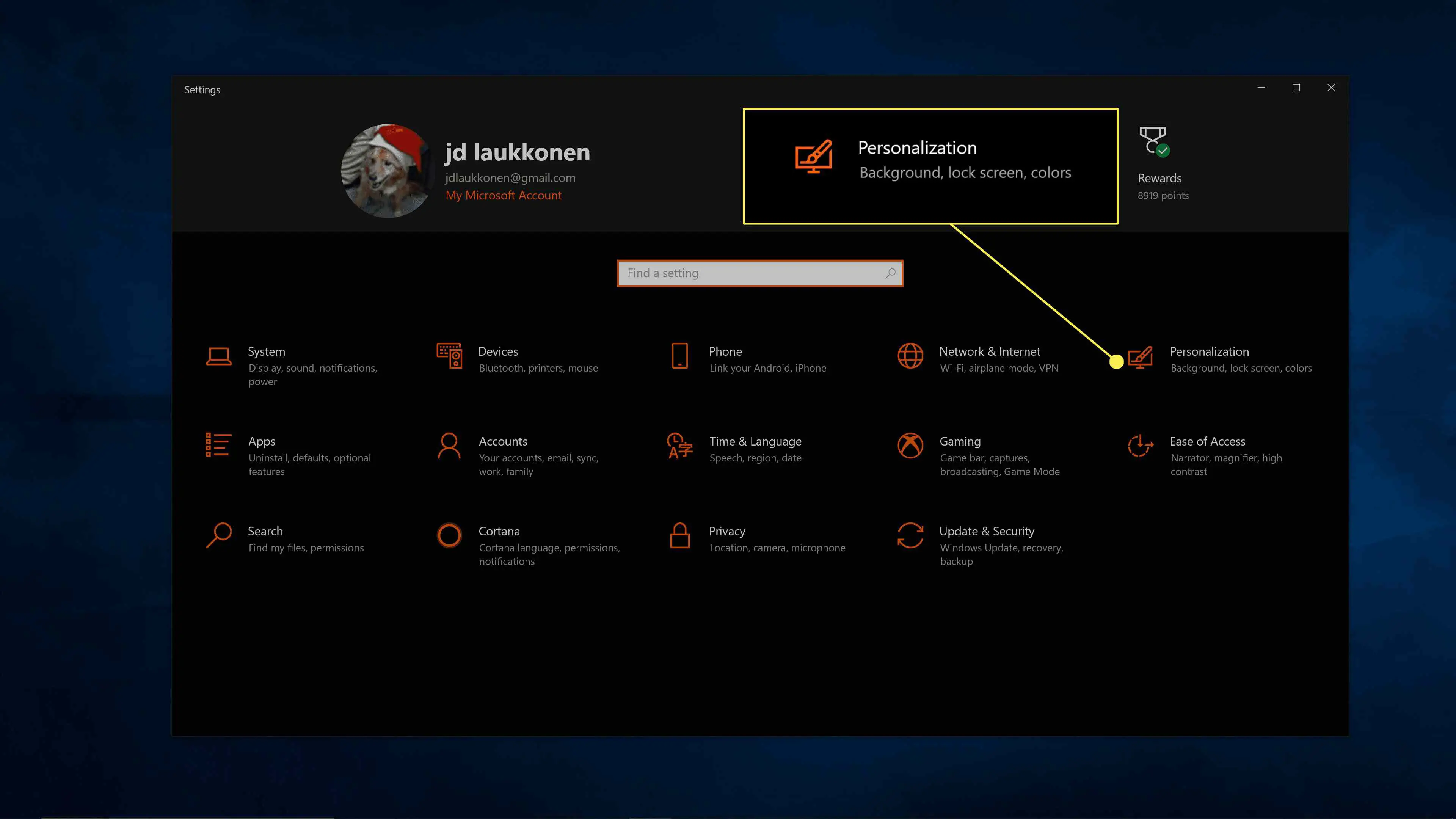
-
Clique Barra de Tarefas.
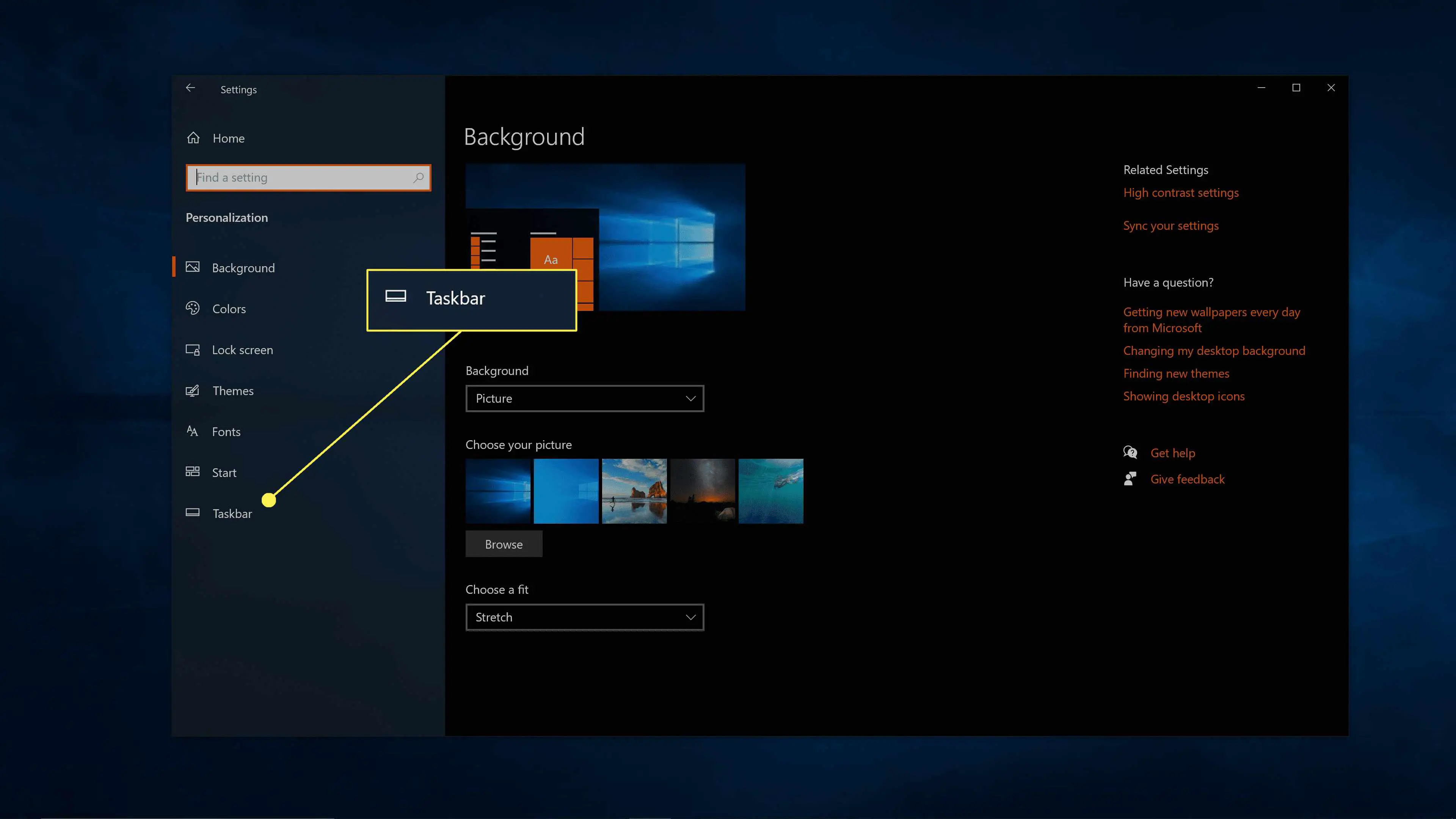
-
Clique Ativar ou desativar os ícones da bandeja do sistema.
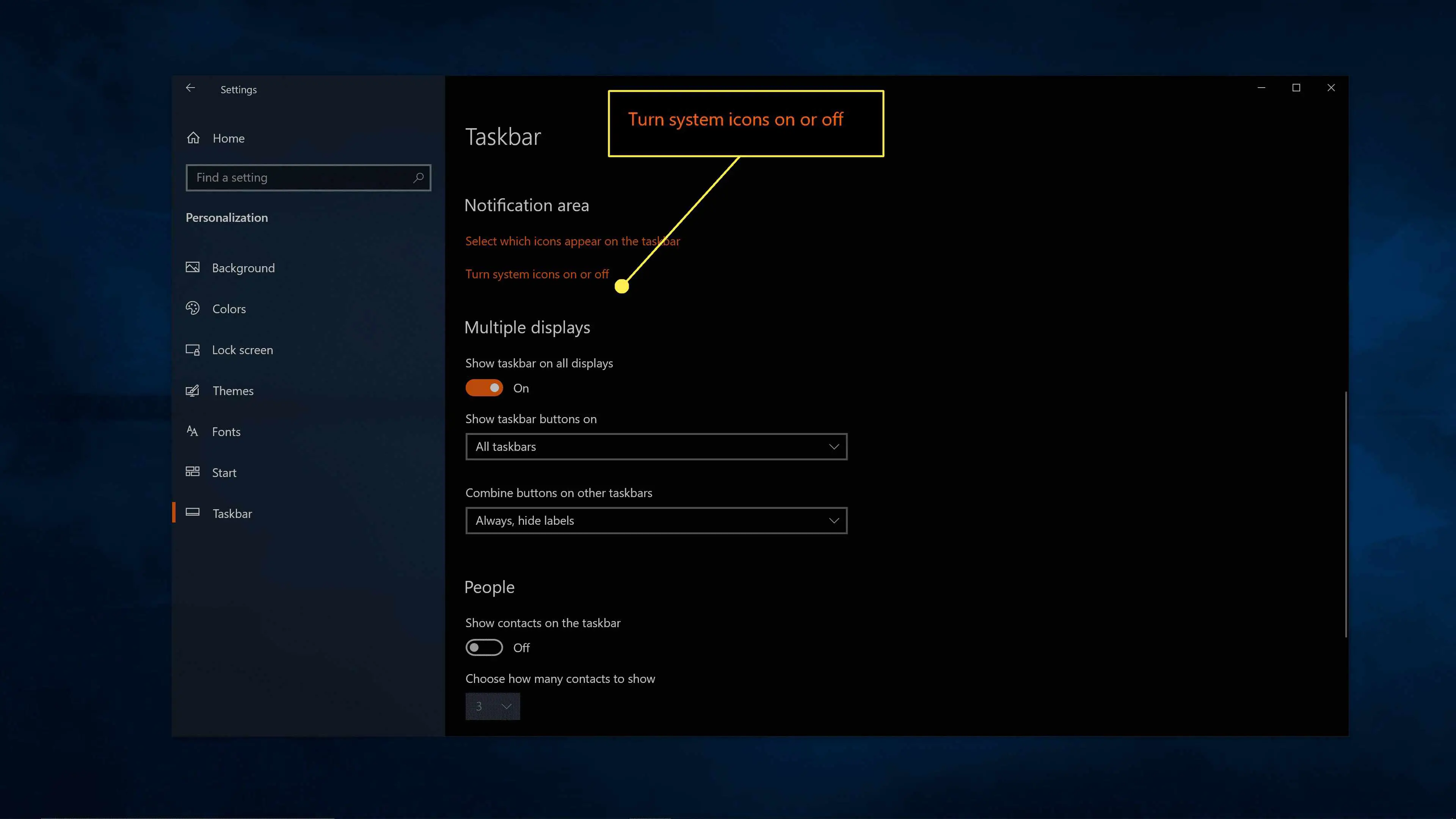
-
Clique nos interruptores para Sobre se você quiser que o ícone apareça na bandeja do sistema ou Fora para evitar que o ícone apareça.